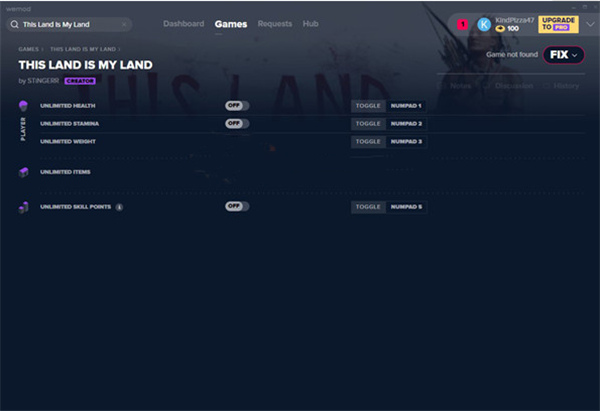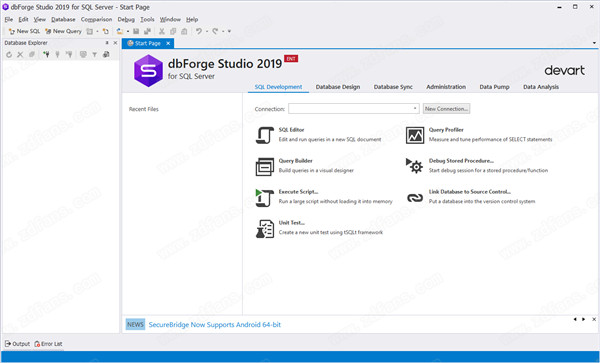multisim14.0汉化版-multisim14.0破解版下载(附安装教程)[百度网盘资源]
今日带来multisim14.0。它是一款运行在windows系统下的电路仿真工具。其拥有的电路原理图的图形输入、电路硬件描述语言输入方式能够极其真实地模拟电路板。工程师们不再需要实物便可模拟出各种大型电路图。交互式搭建和真实的电路图没什么两样。难道这就是传说中的无实物设计?除了实际工作中的应用外,一些相关专业的大学学生、授课老师,也都能借助此软件真实地完成电路模拟。老师教学更轻松,学生学习更高效。此14.0版也是目前较新的版本,其囊获的功能更全。值得一提的是该软件在被美国NI公司收购之后,其在功能的全面性上有了质的飞跃。收购后发行的那个版本犹如是将Multisim 9与LABⅥEW 8两款软件进行了完美的结合,其实事实也是如此。用户借助该软件可以很轻松地制作出自己需要的仪器,所有的虚拟信号都可以通过计算机输出到实际的硬件电路上,所有硬件电路产生的结果都可以输回到计算机中进行处理和分析。为了让用户们可以更方便地使用该软件,知识兔小编分享的是multisim14.0汉化版,同时也是一款破解版。![multisim14.0汉化版-multisim14.0破解版下载(附安装教程)[百度网盘资源]插图 multisim14.0汉化版](/wp-content/uploads/2023/09/18/22/202309182217462010810000.jpeg)
安装教程
1、解压数据包后找到NI_Circuit_Design_Suite_14_0.exe程序,并知识兔双击,默认被解压在C盘,如果知识兔有改动解压位置请记住,一方找不到解压后的文件,知识兔双击解压得到的文件setup.exe;![multisim14.0汉化版-multisim14.0破解版下载(附安装教程)[百度网盘资源]插图1 multisim14.0汉化版-multisim14.0破解版下载(附安装教程)[百度网盘资源]](/wp-content/uploads/2023/09/18/22/202309182217471353000001.jpeg)
2、知识兔点击第一项;![multisim14.0汉化版-multisim14.0破解版下载(附安装教程)[百度网盘资源]插图2 multisim14.0汉化版-multisim14.0破解版下载(附安装教程)[百度网盘资源]](/wp-content/uploads/2023/09/18/22/202309182217481258530002.png)
3、输入框内请任意输入即可;![multisim14.0汉化版-multisim14.0破解版下载(附安装教程)[百度网盘资源]插图3 multisim14.0汉化版-multisim14.0破解版下载(附安装教程)[百度网盘资源]](/wp-content/uploads/2023/09/18/22/202309182217492762500003.jpeg)
4、知识兔选择安装目录,请不要出现中文字;![multisim14.0汉化版-multisim14.0破解版下载(附安装教程)[百度网盘资源]插图4 multisim14.0汉化版-multisim14.0破解版下载(附安装教程)[百度网盘资源]](/wp-content/uploads/2023/09/18/22/202309182217501730470004.png)
5、记得去掉此窗口中的勾选;![multisim14.0汉化版-multisim14.0破解版下载(附安装教程)[百度网盘资源]插图5 multisim14.0汉化版-multisim14.0破解版下载(附安装教程)[百度网盘资源]](/wp-content/uploads/2023/09/18/22/202309182217512054610005.png)
6、同意协议;![multisim14.0汉化版-multisim14.0破解版下载(附安装教程)[百度网盘资源]插图6 multisim14.0汉化版-multisim14.0破解版下载(附安装教程)[百度网盘资源]](/wp-content/uploads/2023/09/18/22/202309182217522902470006.png)
7、知识兔点击next;![multisim14.0汉化版-multisim14.0破解版下载(附安装教程)[百度网盘资源]插图7 multisim14.0汉化版-multisim14.0破解版下载(附安装教程)[百度网盘资源]](/wp-content/uploads/2023/09/18/22/202309182217532619800007.png)
8、等待进度条加载完成;![multisim14.0汉化版-multisim14.0破解版下载(附安装教程)[百度网盘资源]插图8 multisim14.0汉化版-multisim14.0破解版下载(附安装教程)[百度网盘资源]](/wp-content/uploads/2023/09/18/22/202309182217542627570008.png)
9、知识兔将汉化补丁“Chinese-simplified”复制到软件目录下的stringfiles文件夹,默认目录为C:\Program Files (x86)\National Instruments\Circuit Design Suite 14.0\stringfiles;![multisim14.0汉化版-multisim14.0破解版下载(附安装教程)[百度网盘资源]插图9 multisim14.0汉化版-multisim14.0破解版下载(附安装教程)[百度网盘资源]](/wp-content/uploads/2023/09/18/22/202309182217554633910009.png)
10、运行破解工具“NI_Circuit_Design_Suite_14_0.exe”,右键知识兔点击Multisim14下的选项,知识兔点击“Activate..”将选项全部变为绿色即可。![multisim14.0汉化版-multisim14.0破解版下载(附安装教程)[百度网盘资源]插图10 multisim14.0汉化版-multisim14.0破解版下载(附安装教程)[百度网盘资源]](/wp-content/uploads/2023/09/18/22/202309182217572253640010.png)
软件亮点
一、软件建立基本步骤
1、建立电路文件
2、放置元器件和仪表
3、元器件编辑
4、连线和进一步调整
5、电路仿真
6、输出分析结果
二、具体操作教程
1、建立电路文件
具体建立电路文件的方法有:
打开软件时自动打开空白电路文件Circuit1,保存时可以重新命名
菜单File/New
工具栏New按钮
快捷键Ctrl+N
2、放置元器件和仪表
放置元器件的方法有:
菜单Place Component
元件工具栏:Place/Component
在绘图区右击,利用弹出菜单放置
快捷键Ctrl+W
放置仪表可以知识兔点击虚拟仪器工具栏相应按钮,或者使用菜单方式
3、元器件编辑
A)元器件参数设置
知识兔双击元器件,弹出相关对话框,选项卡包括:
Label:标签,Refdes编号,由系统自动分配,知识兔可以修改,但须保证编号唯一性
Display:显示
Value:数值
Fault:故障设置,Leakage漏电;Short短路;Open开路;None无故障(默认)
Pins:引脚,各引脚编号、类型、电气状态
B)元器件向导(Component Wizard)
对特殊要求,知识兔可以用元器件向导编辑自己的元器件,一般是在已有元器件基础上进行编辑和修改。方法是:菜单Tools/ Component Wizard,按照规定步骤编辑,用元器件向导编辑生成的元器件放置在User Database(用户数据库)中
4、连线和进一步调整
A)连线
自动连线:单击起始引脚,鼠标指针变为“十”字形,移动鼠标至目标引脚或导线,单击,则连线完成,当导线连接后呈现丁字交叉时,系统自动在交叉点放节点(Junction)
手动连线:单击起始引脚,鼠标指针变为“十”字形后,在需要拐弯处单击,知识兔可以固定连线的拐弯点,知识兔从而设定连线路径
关于交叉点,Multisim默认丁字交叉为导通,十字交叉为不导通,对于十字交叉而希望导通的情况,知识兔可以分段连线,即先连接起点到交叉点,然后知识兔连接交叉点到终点;也可以在已有连线上增加一个节点(Junction),知识兔从该节点引出新的连线,添加节点可以使用菜单Place/Junction,或者使用快捷键Ctrl+J
B)进一步调整:
调整位置:单击选定元件,移动至合适位置
改变标号:知识兔双击进入属性对话框更改
显示节点编号以方便仿真结果输出:菜单Options/Sheet Properties/Circuit/Net Names,知识兔选择Show All
导线和节点删除:右击/Delete,或者知识兔点击选中,按键盘Delete键
5、电路仿真
基本方法:
按下仿真开关,电路开始工作,Multisim界面的状态栏右端出现仿真状态指示
知识兔双击虚拟仪器,进行仪器设置,获得仿真结果
6、输出分析结果
使用菜单命令Simulate/Analyses,知识兔以上述单管共射放大电路的静态工作点分析为例,步骤如下:
菜单Simulate/Analyses/DC Operating Point
选择输出节点1、4、5,知识兔点击ADD、Simulate![multisim14.0汉化版-multisim14.0破解版下载(附安装教程)[百度网盘资源]插图11 multisim14.0汉化版-multisim14.0破解版下载(附安装教程)[百度网盘资源]](/wp-content/uploads/2023/09/18/22/202309182217583259100011.png)
教学版和专业版区别
一、教学版专为电路和电子技术相关内容的教学而开发,可实现学生在理论、仿真、实验室实验之间的无缝移动。无论应用于哪个领域,Multisim分享的强大环境都具有以下优势:
1、知识兔将电路理论和方程图形化/可视化并进行直观的互动
2、通过SPICE仿真深入理解特定课程的概念
3、与NI硬件教学平台无缝集成,轻松过渡到实验室
4、帮助学生在同一环境下更快完成设计项目
二、专业版包含SPICE仿真和原型设计工具,知识兔用于设计具有高可靠性的的电路。该版本还优化了可用性,确保各领域专家和研究人员可通过以下功能快速设计PCB:
1、精确选择部件,更及时改善设计
2、通过仿真直观分析和视觉化设计
3、借助NI Ultiboard原型设计环境实现快速布局和布线
4、简化NI硬件附件的设计
5、使用NI LabVIEW集成原型验证方法![multisim14.0汉化版-multisim14.0破解版下载(附安装教程)[百度网盘资源]插图12 multisim14.0汉化版-multisim14.0破解版下载(附安装教程)[百度网盘资源]](/wp-content/uploads/2023/09/18/22/202309182217594123610012.png)
新功能
1、主动分析模式
全新的主动分析模式可让您更快速获得仿真结果和运行分析。
2、电压、电流和功率探针
通过全新的电压、电路、功率和数字探针可视化交互仿真结果
3、了解基于Digilent FPGA板卡支持的数字逻辑
使用该软件探索原始VHDL格式的逻辑数字原理图,知识兔以便在各种FPGA数字教学平台上运行。
4、基于该软件和MPLAB的微控制器教学
全新的MPLAB教学应用程序集成了Multisim 14,可用于实现微控制器和外设仿真。
5、借助Ultiboard完成高年级设计项目
Ultiboard学生版新增了Gerber和PCB制造文件导出函数,知识兔以帮助学生完成毕业设计项目。
6、用于iPad的该软件 Touch
借助全新的iPad版该软件,随时随地进行电路仿真。
7、来自领先制造商的6,000多种新组件
借助领先半导体制造商的新版和升级版仿真模型,扩展模拟和混合模式应用。
9、先进的电源设计
借助来自NXP和美国国际整流器公司开发的全新MOSFET和IGBT,搭建先进的电源电路。
10、基于该软件和MPLAB的微控制器设计
借助该软件与MPLAB之间的新协同仿真功能,知识兔使用数字逻辑搭建完整的模拟电路系统和微控制器。
下载仅供下载体验和测试学习,不得商用和正当使用。